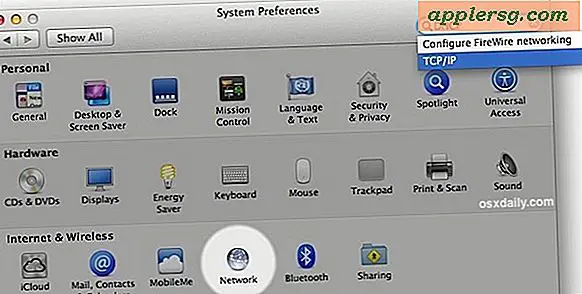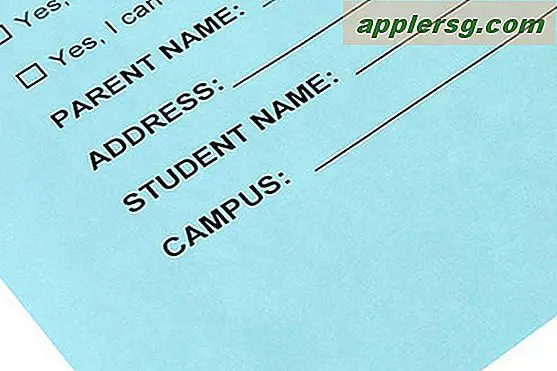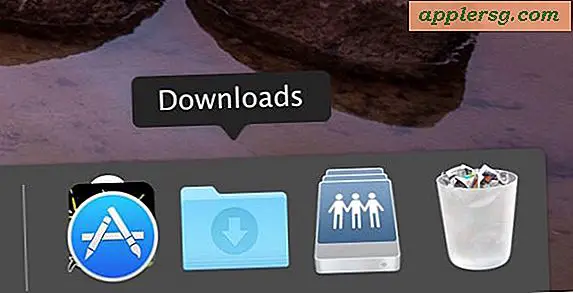Hoe Dll naar ActiveX te converteren
Een ActiveX-besturingselement is een code-eenheid die u gemakkelijk opnieuw kunt gebruiken. Dit helpt om gemeenschappelijke functionaliteit consistent te maken en bespaart codeertijd. U kunt naar een of meer dll's verwijzen of deze coderen in een ActiveX-component. ActiveX-componenten zijn visueel of niet-visueel. De niet-visuele ActiveX-componenten die u van internet downloadt, kunnen echter potentieel gevaarlijke code bevatten.
Stap 1
Start een nieuw Visual Basic-project door "Visual Basic" te openen en "Bestand", "Nieuw project" te selecteren. Selecteer "ActiveX-besturingselement" in het venster "Nieuw project". Hiermee wordt een nieuw, leeg besturingselement gemaakt met de naam "UserControl1". U bent vrij om het besturingselement te hernoemen wat u maar wilt.
Stap 2
Begin met het toevoegen van code aan het nieuwe ActiveX-project. Als je een dll hebt die je al hebt gecodeerd, begin dan met het verplaatsen van de klassen van dat programma naar nieuwe klassen in het ActiveX-project. Als u functionaliteit met een of meer dll's in dit project gaat combineren, gaat u naar het menu en selecteert u 'Project', 'Referenties'.
Stap 3
Blader door de beschikbare referenties totdat u de dll vindt die u zoekt en klik op het selectievakje ernaast. Klik op "OK" om de dll op te slaan als referentie in dit project.
Stap 4
Maak uw ocx-besturing door "Bestand", "Maken" in het menu te selecteren. Naast "Maken" staat de naam van het project. Dit is ook de naam van uw ActiveX ocx-besturingselement. Als uw project de naam "MyProject" heeft, is uw besturingselement "MyProject.ocx". Nadat u "Maken" hebt geselecteerd, kunt u de naam van het ocx-bestand wijzigen in het venster "Project maken" dat vervolgens wordt geopend.
Voeg uw ActiveX-besturingselement toe aan uw nieuwe project door "Project", "Componenten" in het menu te selecteren. Zoek de naam van het ocx-bestand dat u zojuist hebt gemaakt en klik op het selectievakje ernaast. Klik op "OK" om uw wijzigingen op te slaan. U zult het ActiveX-besturingselement in uw "Toolbox"-venster zien verschijnen als u dat venster open heeft staan. U kunt dit besturingselement nu aan uw formulier toevoegen en hetzelfde besturingselement opnieuw gebruiken in andere programma's.